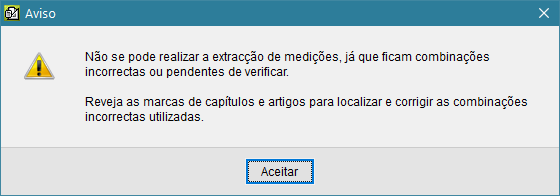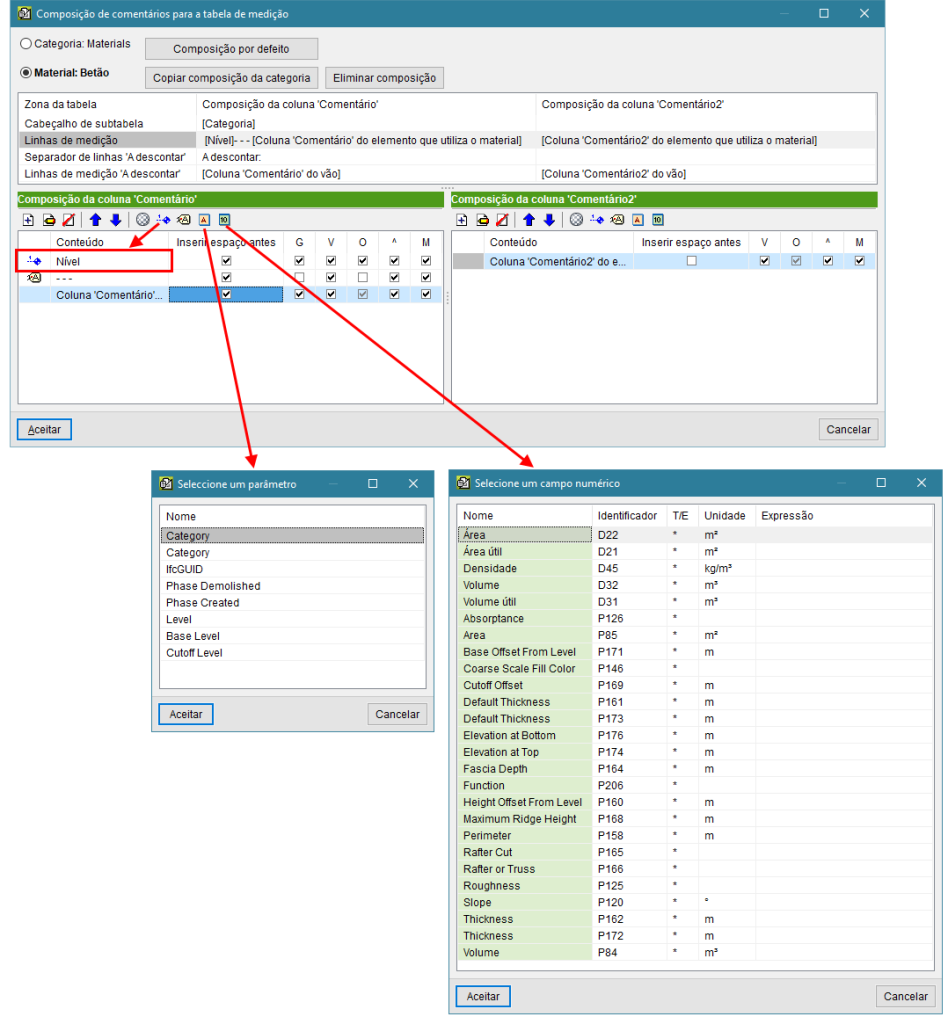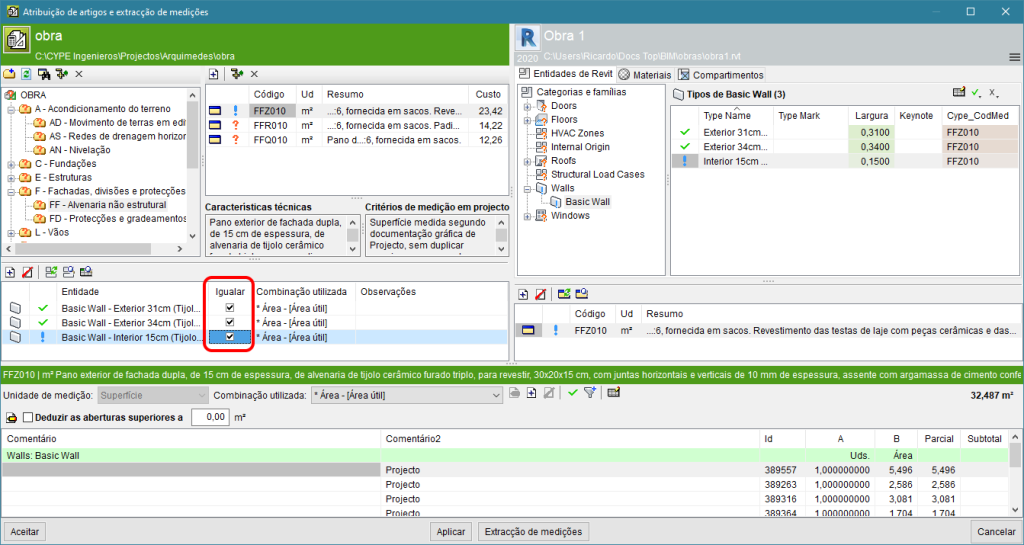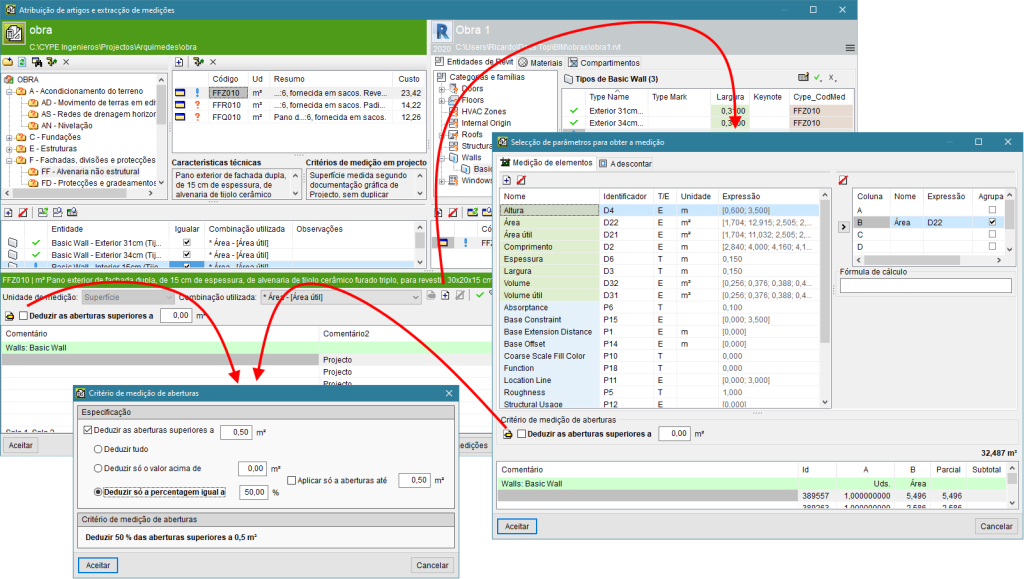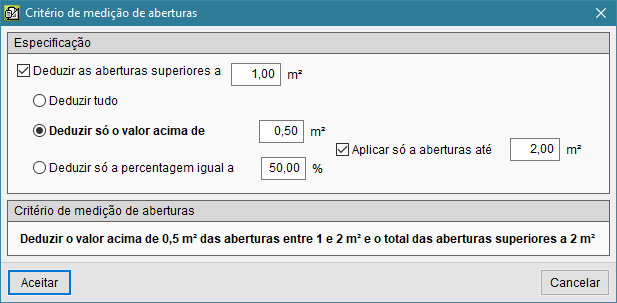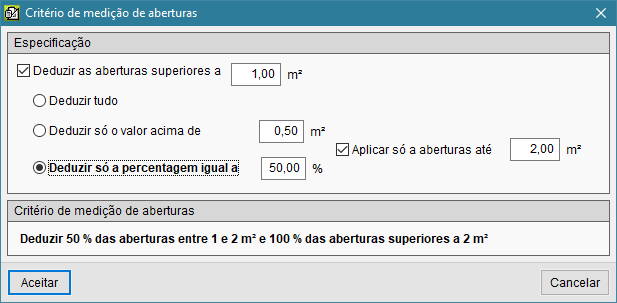Historial de atualizações
Plugin MedBIM - Revit
Filtros de medição de elementos
- Publicado em
- 2022.c
Filtro "Medir compartimentos sem área definida"
Às vezes, os compartimentos definidos no modelo BIM do Revit não dispõem de área definida. Para medir só os compartimentos com dimensões, foi implementado o filtro "Medir compartimentos sem área definida". Acede-se a este filtro a partir da opção Filtro global de medições presente no botão Opções gerais  da janela Atribuição de artigos e extracção de medições.
da janela Atribuição de artigos e extracção de medições.
- Publicado em
- 2022.c
Estados de visualização do "pormenor de medição" e da "lista de elementos"
Foi adicionado mais um estado de visualização da lista de elementos no diálogo Atribuição de artigos e extracção de medições. Quando se prime sobre o cabeçalho da tabela de pormenor de medição ou sobre o cabeçalho da tabela de elementos, as tabelas que se apresentam vão-se alternando.
- No fluxo de trabalho com o Arquimedes (estados da zona verde) vão-se alternando três tabelas ou estados de visualização se o artigo estiver atribuído a uma entidade:
- Pormenor da medição de elementos da entidade
Tem em conta os filtros que possam existir. - Lista de elementos da entidade
Não se aplicam os possíveis filtros. - Lista de elementos da entidade seleccionada nas entidades do Revit
Nuevo estado de visualización de la lista de ejemplares.
- Pormenor da medição de elementos da entidade
- Se o artigo não estiver atribuído a nenhuma entidade, será apresentado o equivalente ao estado "3".
- No fluxo de trabalho com o Revit (estados da zona azul) vão-se alternando dois estados se o artigo estiver atribuído a uma entidade:
- Pormenor da medição de elementos da entidade
Tem em conta os filtros que possam existir. - Lista de elementos da entidad
Não se aplicam os possíveis filtros.
- Pormenor da medição de elementos da entidade
- Se a entidade não estiver atribuída a nenhum artigo, será apresentado o equivalente ao estado "2".
Pode-se alternar o estado premindo sucessivamente sobre o cabeçalho.
- Publicado em
- 2022.c
Atribuições entidade-artigo
Para facilitar a localização das atribuições entre as entidades de Revit e os artigos do orçamento vinculado com o modelo BIM do Revit, apresenta-se uma lista de todas as atribuições entidade-artigo definidas. Nesta lista pode-se localizar a entidade ou o artigo da atribuição seleccionada. A opção Atribuições entidade-artigo é acessível a partir do botão opções  da janela Atribuição de artigos e extracção de medições.
da janela Atribuição de artigos e extracção de medições.
- Publicado em
- 2022.c
Omitir medição de elementos
É possível marcar os elementos que o utilizador não pretende medir numa determinada unidade de obra. Esta ferramenta complementa outras existentes para filtrar e definir o que se pretende medir. A possibilidade de marcar elementos para evitar a sua medição está disponível após vincular um elemento do Revit a uma unidade de obra e selecionar ou criar a combinação de extração adequada. Na tabela de detalhe da medição criada, o utilizador pode marcar os elementos de cada linha que não deseja medir por meio de uma caixa de seleção situada no início de cada linha de detalhe de medição.
.
- Publicado em
- 2021.f
Visualização dos elementos do vínculo entre um tipo do Revit e um artigo do Arquimedes
Para ajudar o utilizador a identificar e realizar verificações nos detalhes das medições, podem-se agora consultar todos os elementos do vínculo existente entre um tipo do Revit e o artigo selecionado para a extração da medição. Os elementos podem ser consultados no diálogo "Atribuição de artigos e extração de medições" premindo sobre qualquer parte da barra localizada sobre o cabeçalho da tabela de detalhe da medição. Premindo outra vez sobre a mesma barra, volta-se a mostrar o detalhe da medição.
- Publicado em
- 2021.e
Facilidades para identificação das combinações de utilizador na extracção de medições
- Publicado em
- 2021.e
Verificação de erros na extracção das medições do Revit
Para ajudar o utilizador a minimizar os erros na extração de medições dos elementos BIM de um modelo de Revit, foi implemento um conjunto de verificações básicas relacionadas com a combinação de parâmetros do Revit utilizados nessa extração. Quando se deteta um erro, quer o artigo quer a entidade vinculada do Revit serão assinalados com o símbolo  .
.
Os avisos que podem aparecer com as verificações realizadas são:
- "A combinação atribuída não era coerente com a unidade de medição. Foi atribuída outra combinação de forma automática. Deve rever os dados introduzidos" Normalmente, esta situação ocorre quando o utilizador modifica no Arquimedes a unidade de medição do artigo depois de já ter extraído a sua medição do Revit. Neste caso, o Arquimedes atribui-lhe outra combinação de parâmetros de forma automática que o utilizador deve rever e confirmar, através da ativação do botão
 (Verificar combinação de utilização para a extração de medições).
(Verificar combinação de utilização para a extração de medições).
- "A combinação contém alguma expressão que não utiliza correctamente os parâmetros utilizados"
Esta situação ocorre quando alguma das expressões ou fórmulas da combinação utilizada para a extração das medições contém um erro. É necessário rever a fórmula de utilizador e corrigi-la.
Na maioria das vezes o erro introduzido na fórmula deve-se à falta de uma coluna. No caso que se apresenta na imagem, a correção passa por introduzir a coluna A na expressão ou fórmula A*B*C.
- "Se introduz uma expressão, esta deve utilizar todas as colunas definidas"
Pode ocorrer quando se define a fórmula de cálculo para a combinação de utilizador na extração de medições. Se a fórmula não for a correta, ao premir o botão "Aceitar" do diálogo "Seleção de parâmetros para obter a medição", é apresentado um aviso e impede-se a criação da combinação de utilizador até que esta seja corrigida.
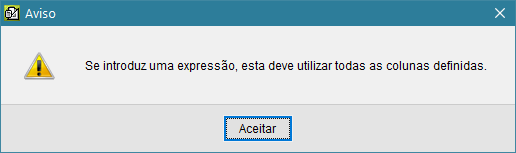
- "Não se pode realizar a extracção de medições, já que ficam combinações incorrectas ou pendentes de verificar"
Quando se prime o botão "Extracção de medições" também se verifica se existe alguma combinação incorreta ou pendente de verificar, e não se permite realizar a extração de medições até que não se revejam todas as combinações incorretas. Estas combinações marcam-se nos capítulos com o símbolo e nos artigos com
e nos artigos com  para que se possam localizar.
para que se possam localizar.
- Publicado em
- 2021.e
Orçamento e medição de modelos de Revit. Ampliação de parâmetros alfanuméricos e campos numéricos de elementos de materiais
Foi adicionada a ferramenta "Adicionar nível" e foram ampliados os parâmetros alfanuméricos disponíveis e os campos numéricos de elementos de materiais para a formação dos comentários em medições por materiais.
Foi também implementada a possibilidade de configurar os comentários das linhas de medições de elementos que utilizam um material por meio de parâmetros alfanuméricos ou campos numéricos. Os parâmetros alfanuméricos estão disponíveis nos elementos que usam esse material. Os campos numéricos já se utilizavam para fazer a combinação de cálculo.
- Publicado em
- 2021.c
Orçamento e medição de modelos Revit. Utilização da mesma combinação de extração de medições em vínculos de entidades da mesma família
Quando desde a janela "Atribuição de artigos e extracção de medições" se realiza mais de uma vinculação de vários Tipos de uma mesma Família com a mesmo artigo do orçamento, a coluna Igualar, permite utilizar a mesma combinação em vínculos de entidades da mesma família.
É possível igualar os critérios de medição de vários vínculos de entidades com um artigo. Ao alterar um deles, alteram-se todos os vínculos desse artigo. Se a obra já possuía vários critérios (combinações de medição) no mesmo artigo o programa não os unifica, apenas o faz se algum for modificado.
Todas as entidades (Tipos) vinculadas a um artigo terão o mesmo critério de medição uma vez que se referem ao mesmo artigo.
- Publicado em
- 2021.b
Orçamento e medição de modelos Revit. Critérios de medição em aberturas
A opção "Deduzir as aberturas superiores a" passa a contar com mais opções para ter em conta mais critérios de medição. Por exemplo, a possibilidade de descontar só uma parte (normalmente 50%) das aberturas menores que um determinado valor e descontar tudo se ultrapassam esse valor. Através do botão "Critério de medição de aberturas" acede-se à edição de critérios de medição de aberturas num diálogo com o mesmo nome. A partir desse diálogo é possível:
- Deduzir todas as aberturas superiores a uma dada superfície.
- Deduzir só o valor acima de uma dada superfície de aberturas. Incluindo deduzir só o valor acima de uma superfície entre dois valores e deduzir o total das aberturas acima de uma dada superfície.
- Deduzir só uma percentagem dada de aberturas. Incluindo deduzir só uma dada percentagem sobre uma superfície entre dois valores e 100% das aberturas acima de uma dada superfície.
- Publicado em
- 2021.b
Melhoria das opções para "Deduzir as aberturas maiores de..."
Foi ampliado o número de campos disponíveis em medições de aberturas e em medições de exemplares que utilizam um material.
Quando uma entidade ou material do Revit com possibilidade de dedução de aberturas é vinculada a um artigo do orçamento em Arquimedes, ao ativar a opção "Deduzir as aberturas maiores de" ficam visíveis, no separador "A descontar", todos os parâmetros numéricos dos exemplares e de quantidades de materiais que produzem aberturas. Num exemplo de um "Muro", no separador "A descontar" mostram-se tanto as dimensões das aberturas que proporciona o suplemento do Revit como os parâmetros numéricos dos exemplares que produzem aberturas (janelas, portas, etc).
- Publicado em
- 2020.a


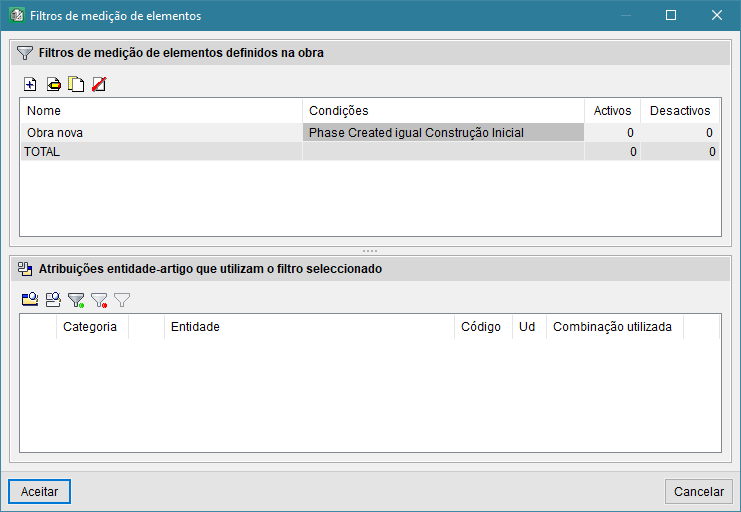
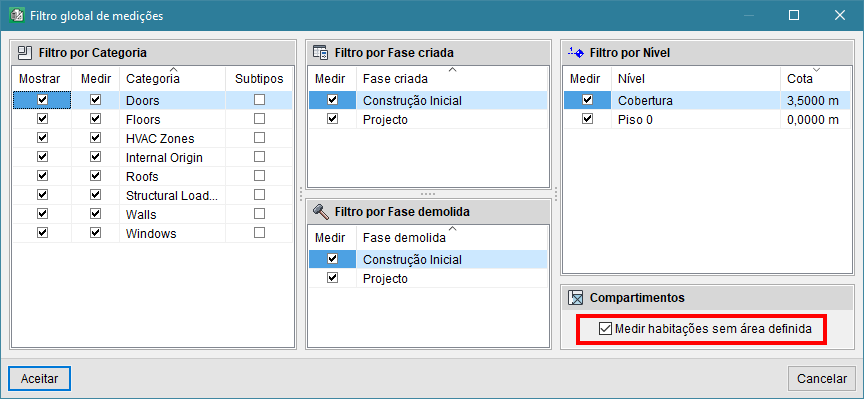
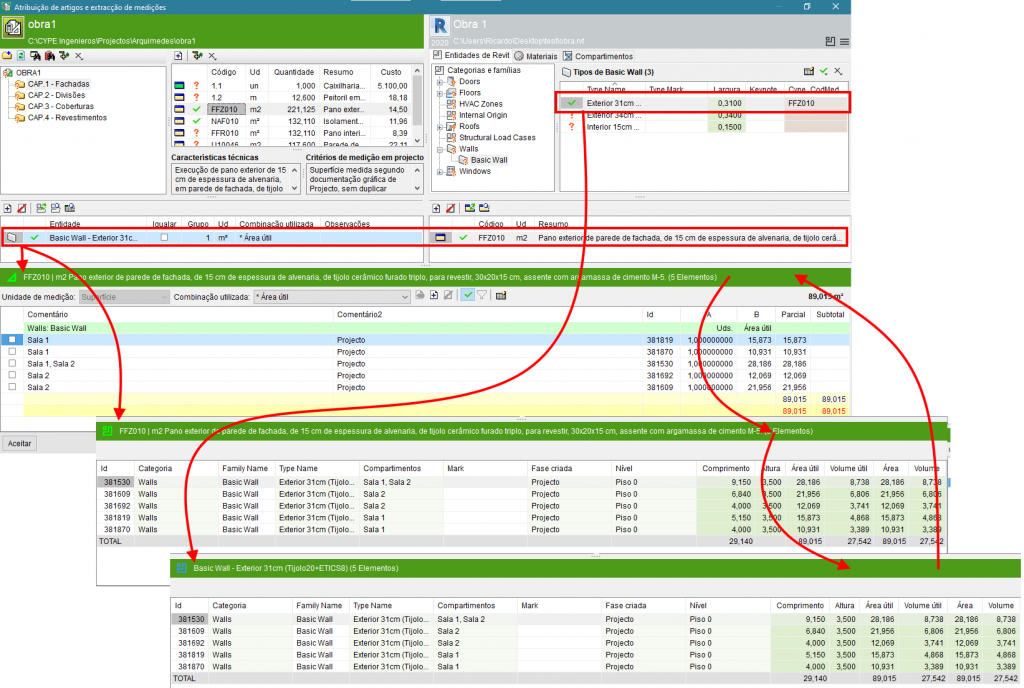
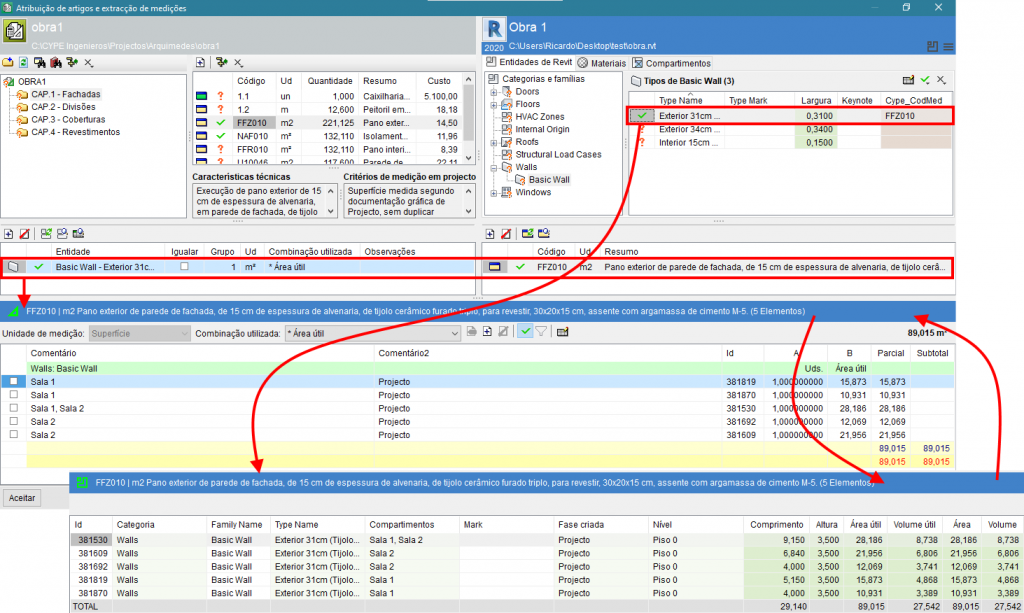
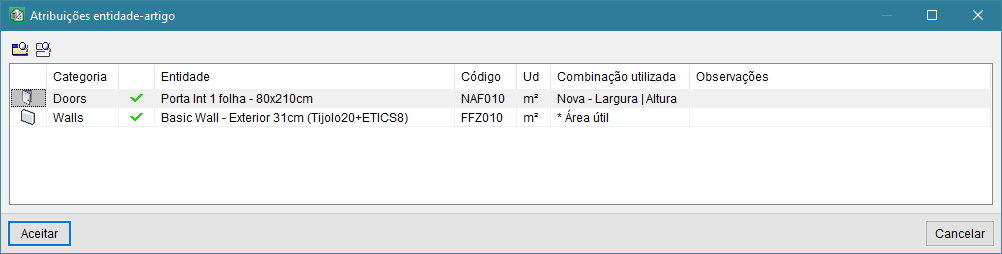
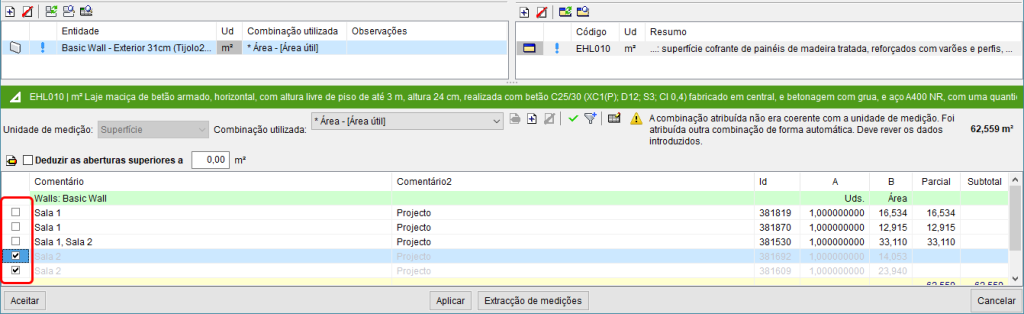
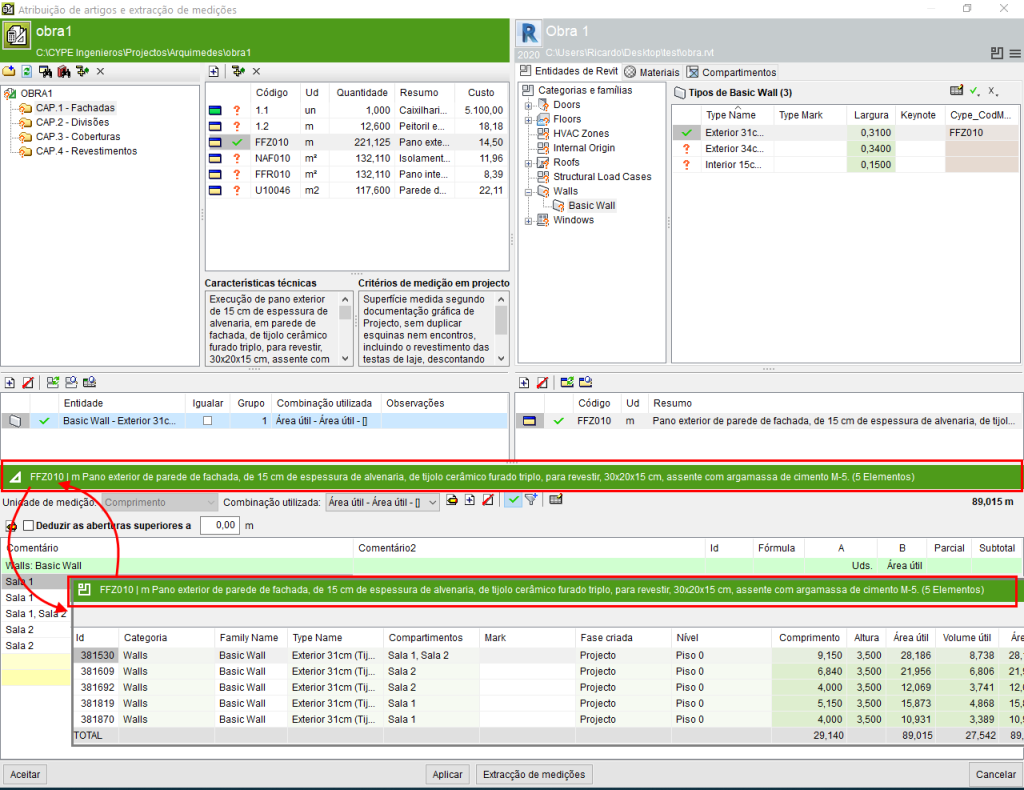
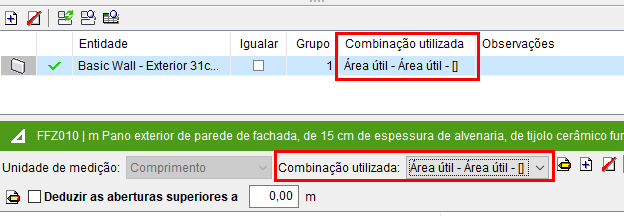
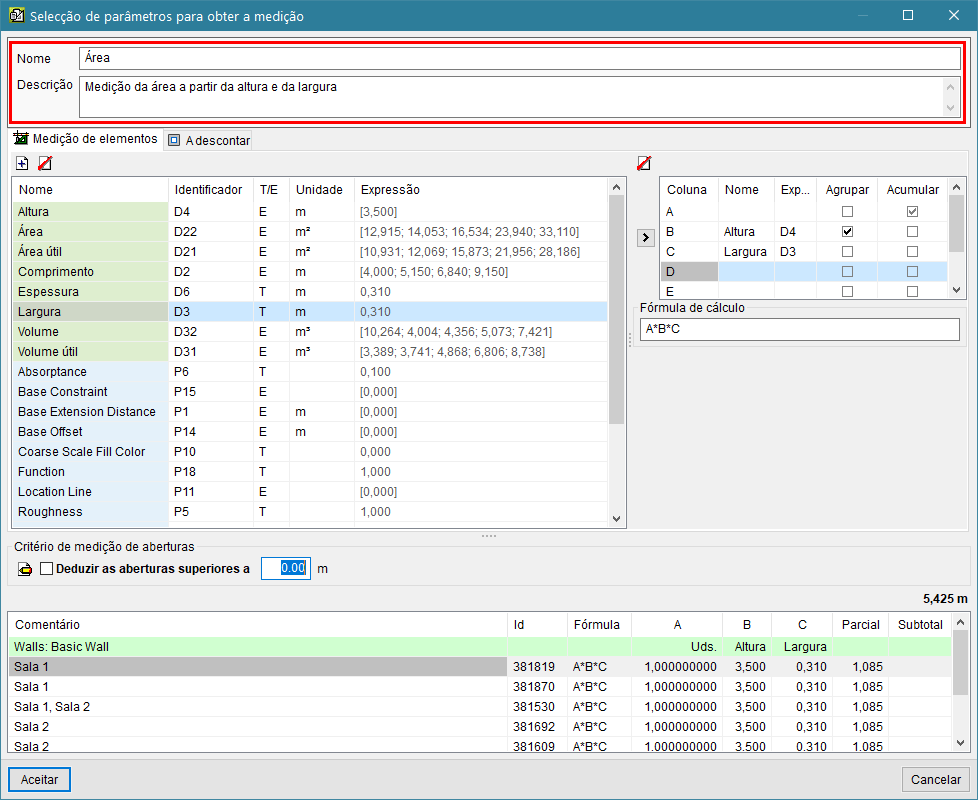
 (Verificar combinação de utilização para a extração de medições).
(Verificar combinação de utilização para a extração de medições).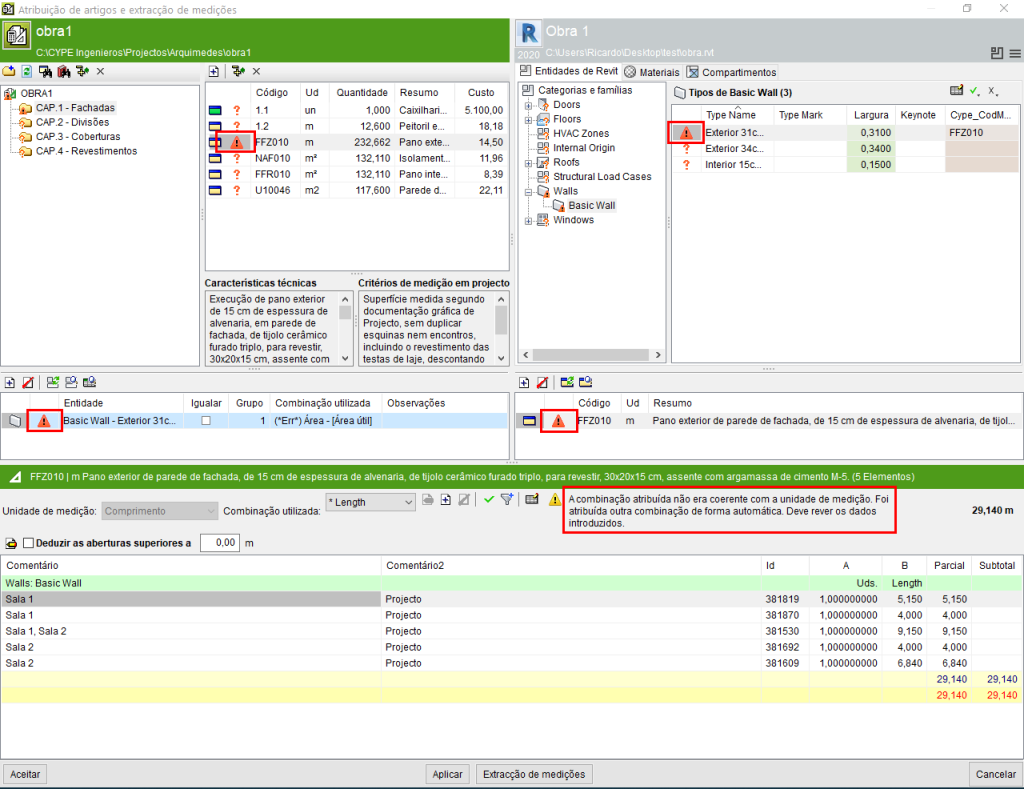
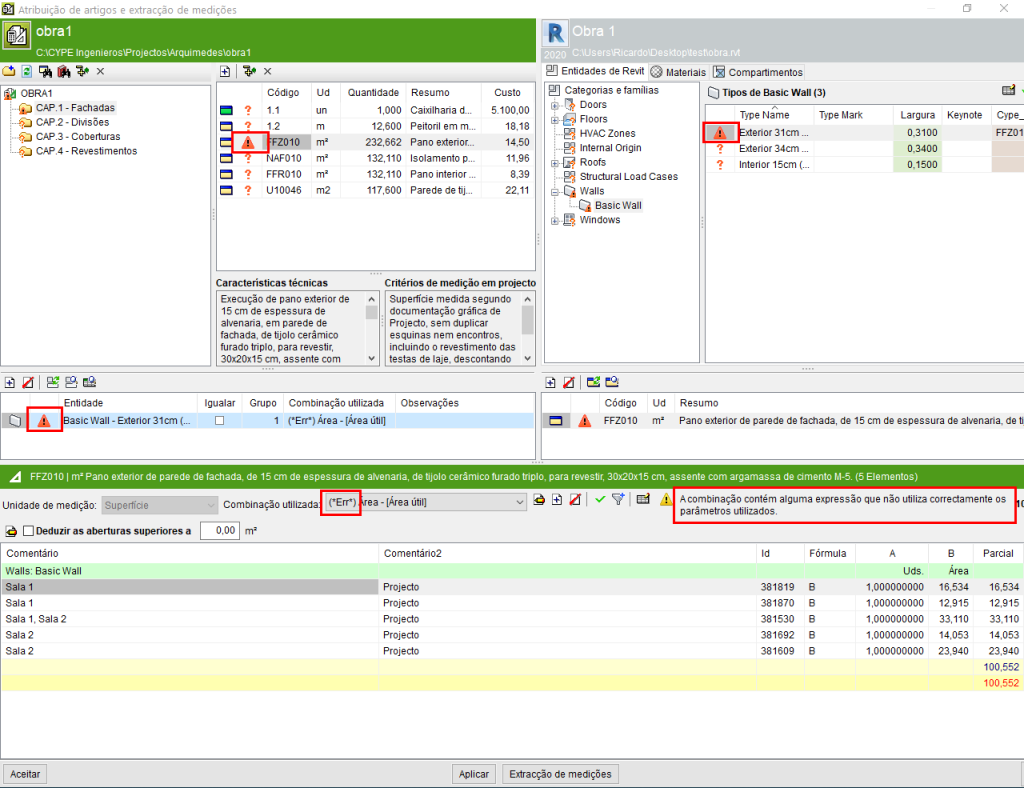
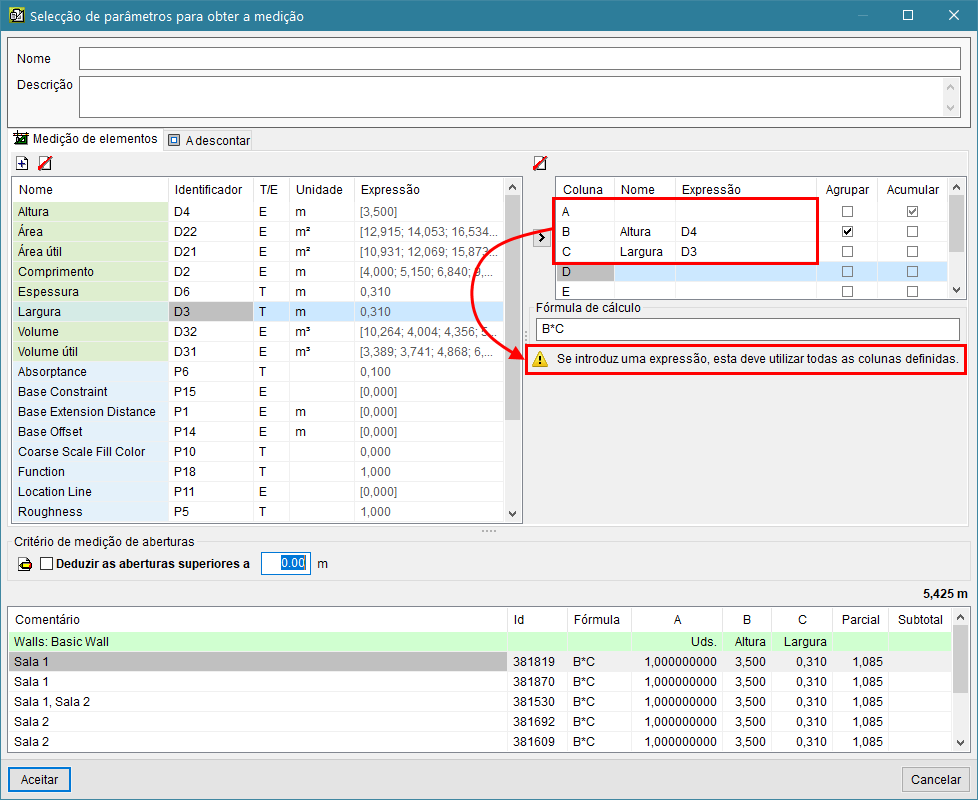
 e nos artigos com
e nos artigos com